 Los teléfonos Samsung han sido populares entre los usuarios de smartphones debido a su impresionante capacidad para capturar fotos y videos de alta calidad. Sin embargo, no están exentos de pérdida de datos, ya sea por eliminación accidental de tu teléfono Samsung u otras causas.
Los teléfonos Samsung han sido populares entre los usuarios de smartphones debido a su impresionante capacidad para capturar fotos y videos de alta calidad. Sin embargo, no están exentos de pérdida de datos, ya sea por eliminación accidental de tu teléfono Samsung u otras causas.
Perder tus recuerdos preciosos puede ser estresante, pero afortunadamente, puedes recuperar videos eliminados con las técnicas y herramientas adecuadas.
En esta guía, te mostraremos diferentes métodos y pasos sobre cómo recuperar videos eliminados en teléfonos Samsung sin la ayuda de un experto.
Índice de contenidos
Recupera videos eliminados permanentemente de un teléfono Samsung con software de recuperación de datos
La forma más confiable de recuperar datos de un teléfono Samsung es extraer la tarjeta microSD insertada en tu celular. Luego, conéctala a tu PC y realiza la recuperación de datos de la tarjeta SD utilizando software de recuperación de datos. De esta manera, puedes evitar una mayor pérdida de datos y tampoco tienes que rootear tu dispositivo.
Una de las aplicaciones de recuperación de datos que puedes utilizar fácilmente para escanear tu almacenamiento es Disk Drill. Esta herramienta está disponible en Windows y Mac y puede recuperar diferentes formatos de archivo de vídeo.
Además, a diferencia de otras aplicaciones de recuperación de datos, Disk Drill te ofrece 500 MB de archivos (para Windows) que puedes recuperar en su versión de prueba. También está equipado con características útiles, incluyendo las siguientes:
- Admite diferentes dispositivos de almacenamiento para la recuperación de datos, tales como varias marcas de tarjetas SD como las tarjetas SD Samsung.
- Disk Drill puede escanear y recuperar cientos de formatos de archivo, desde documentos hasta fotos, videos e incluso archivos de medios RAW.
- Este software de recuperación de datos tiene una función de copia de seguridad que puede clonar su dispositivo de almacenamiento para evitar la pérdida de datos durante la recuperación de datos.
Aquí están los pasos sobre cómo usar Disk Drill para recuperar videos eliminados en teléfonos inteligentes Samsung en poco tiempo:
- Para comenzar, visita el sitio web oficial de Cleverfiles y descargar Disk Drill.
- Haz clic en el archivo descargado y sigue las instrucciones para instalar la aplicación.

- Una vez finalizada la instalación, asegúrate de que tu tarjeta de memoria esté conectada a tu computadora. Luego, inicia la aplicación Disk Drill.

- Selecciona la tarjeta de memoria de tu teléfono de la lista de dispositivos disponibles. Luego, haz clic en Buscar datos perdidos para comenzar el escaneo de tus videos perdidos.
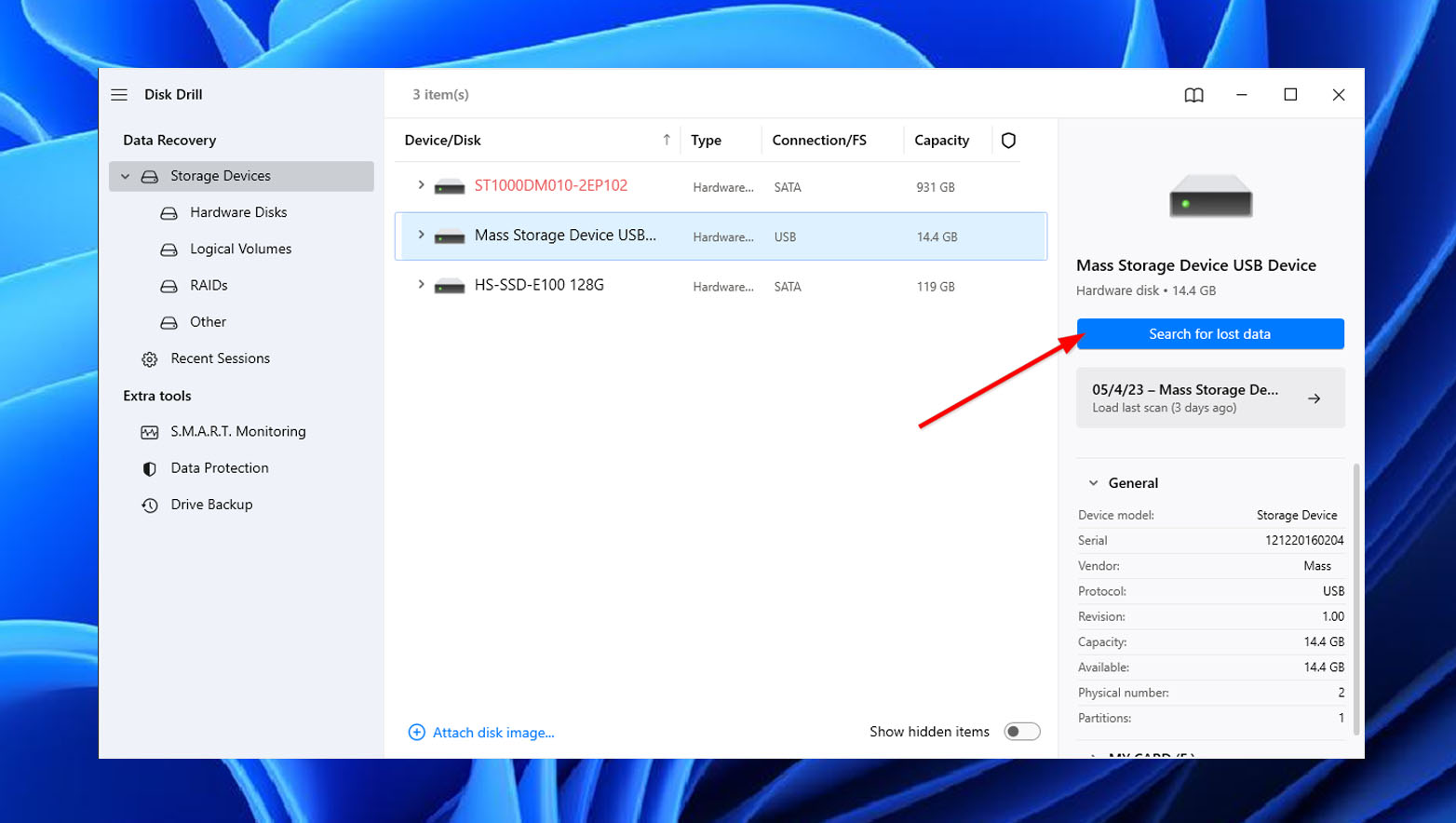
- Al hacer clic, Disk Drill ahora comenzará a escanear tu tarjeta SD de Samsung en busca de cualquier dato recuperable. Puedes previsualizar los archivos escaneados incluso cuando el escaneo aún no ha terminado. Solo haz clic en el ícono de video y revisa tus elementos. Si no deseas hacerlo, procede al siguiente paso.
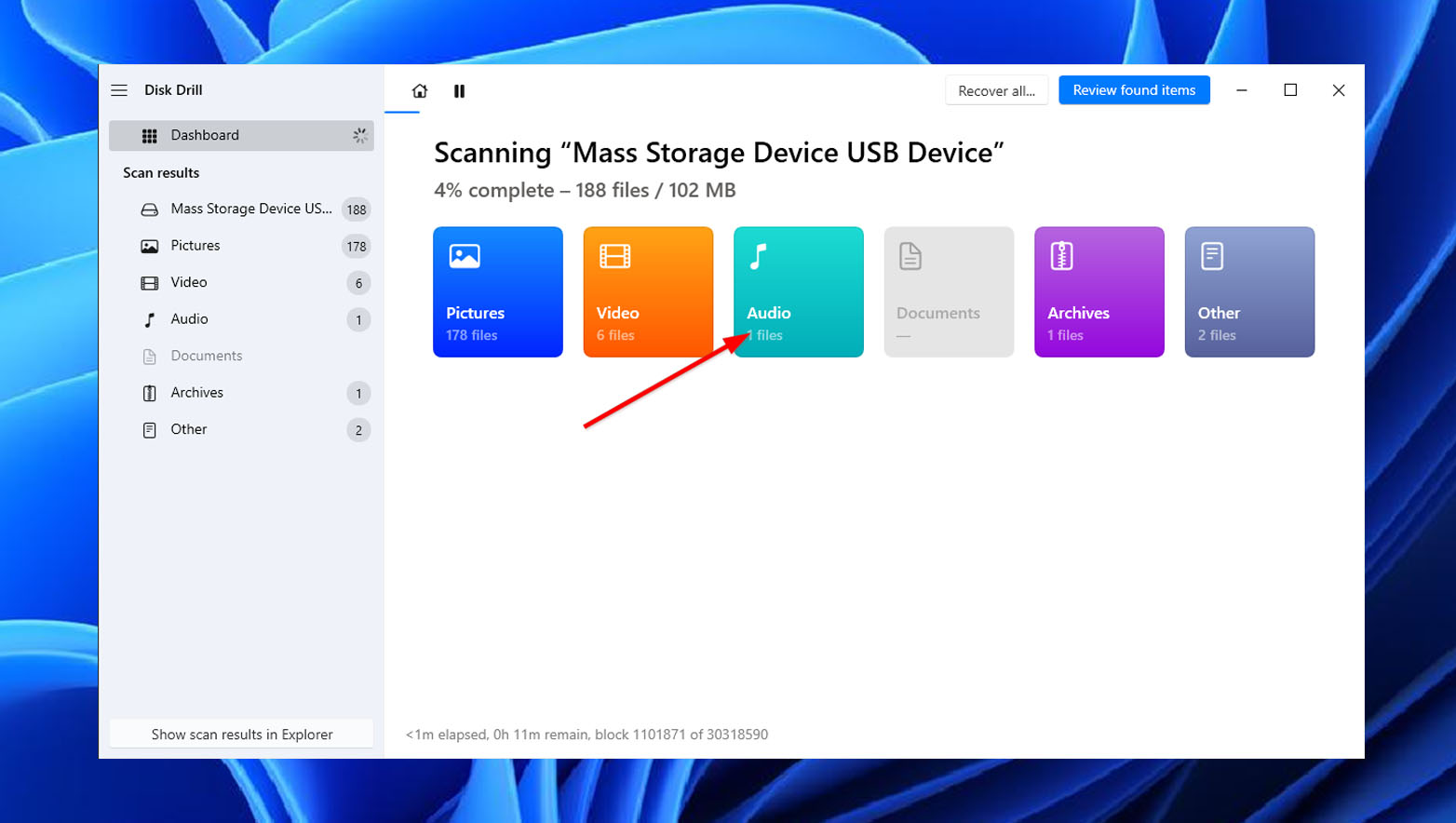
- Espera a que el escaneo termine. Esto podría tardar un rato, dependiendo de la capacidad de tu tarjeta SD de Samsung. Una vez hecho, haz clic en el botón Revisar elementos encontrados en la parte superior derecha de la pantalla.
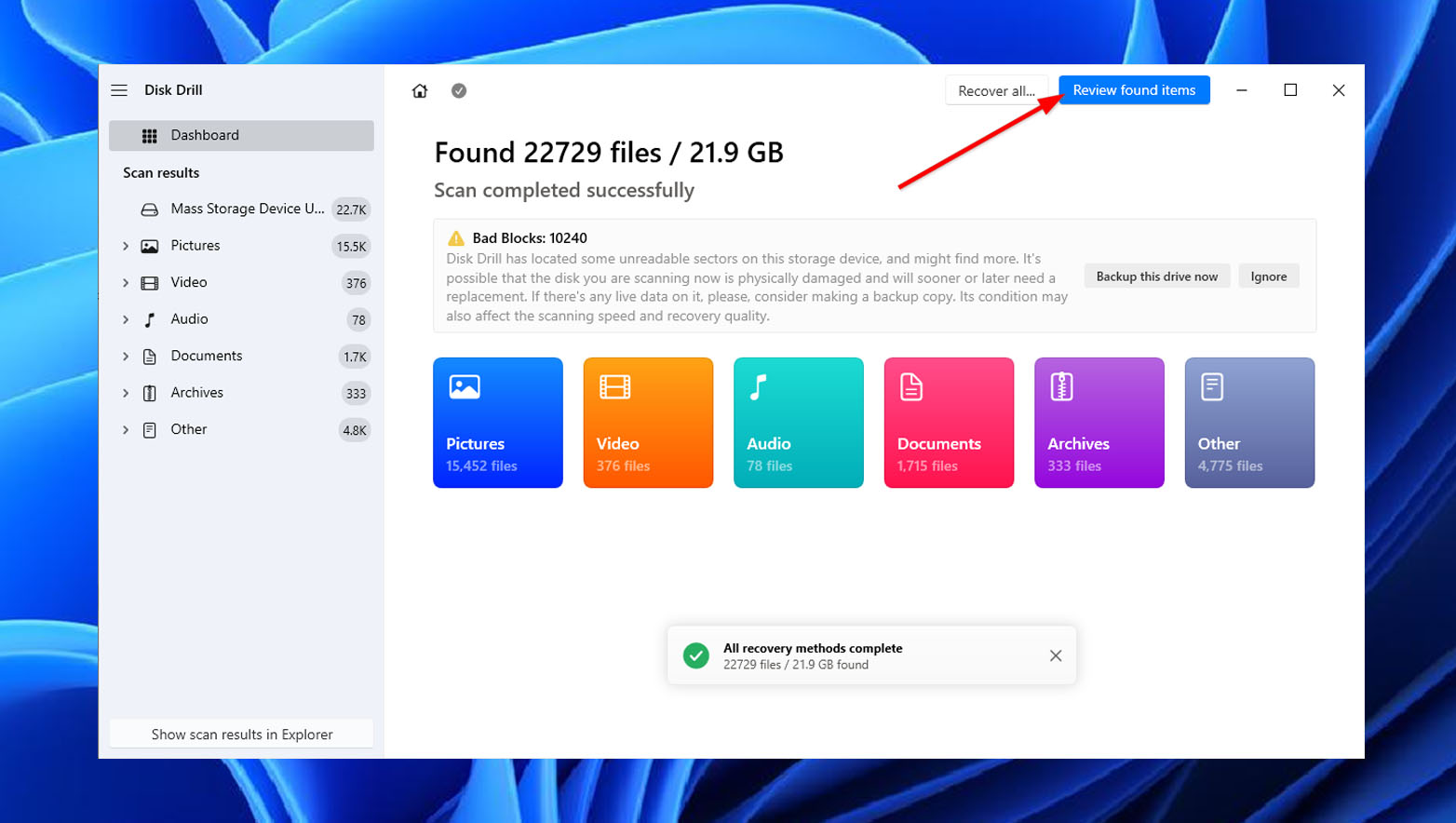
- En la página de resultados, selecciona todos los videos que deseas recuperar. Luego, haz clic en Recuperar.
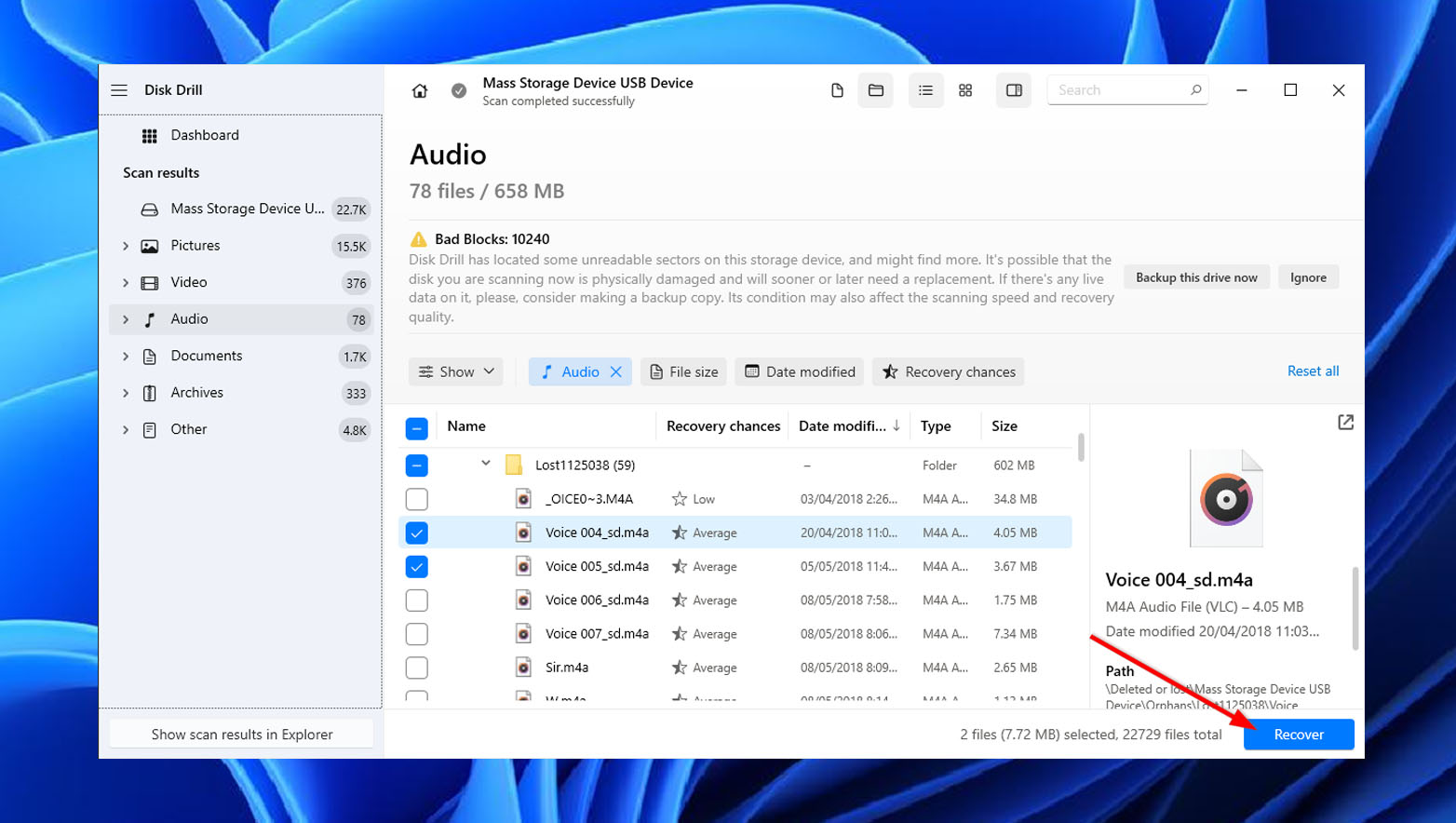
- Al hacer clic, aparecerá una pequeña ventana emergente. Selecciona dónde deseas guardar tus archivos recuperados y haz clic en Siguiente.
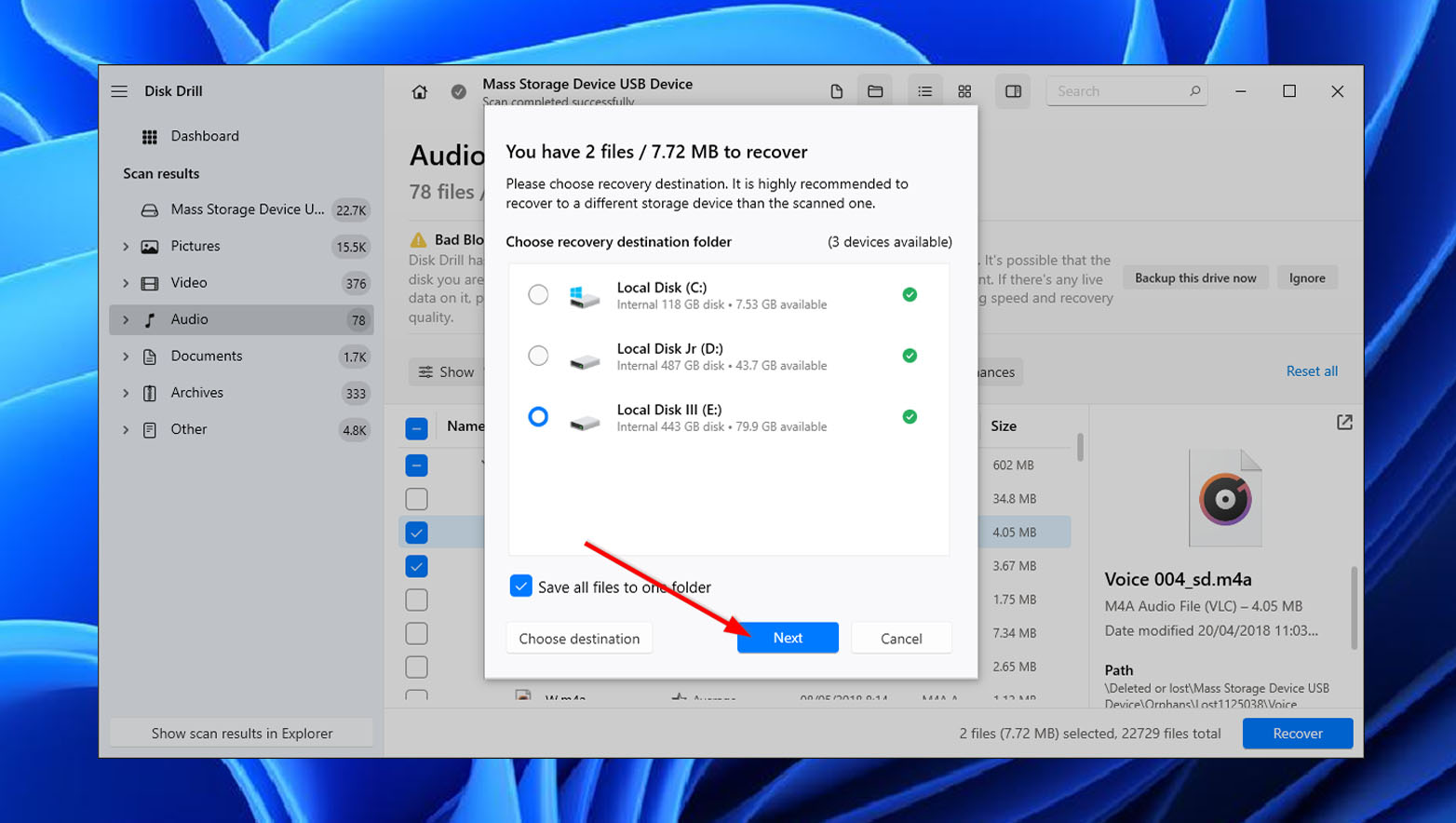
- Después de eso, Disk Drill rescatará el video seleccionado y te notificará si se ha recuperado con éxito. Para ver tus videos recuperados, haz clic en el botón Mostrar datos recuperados en el Explorador.
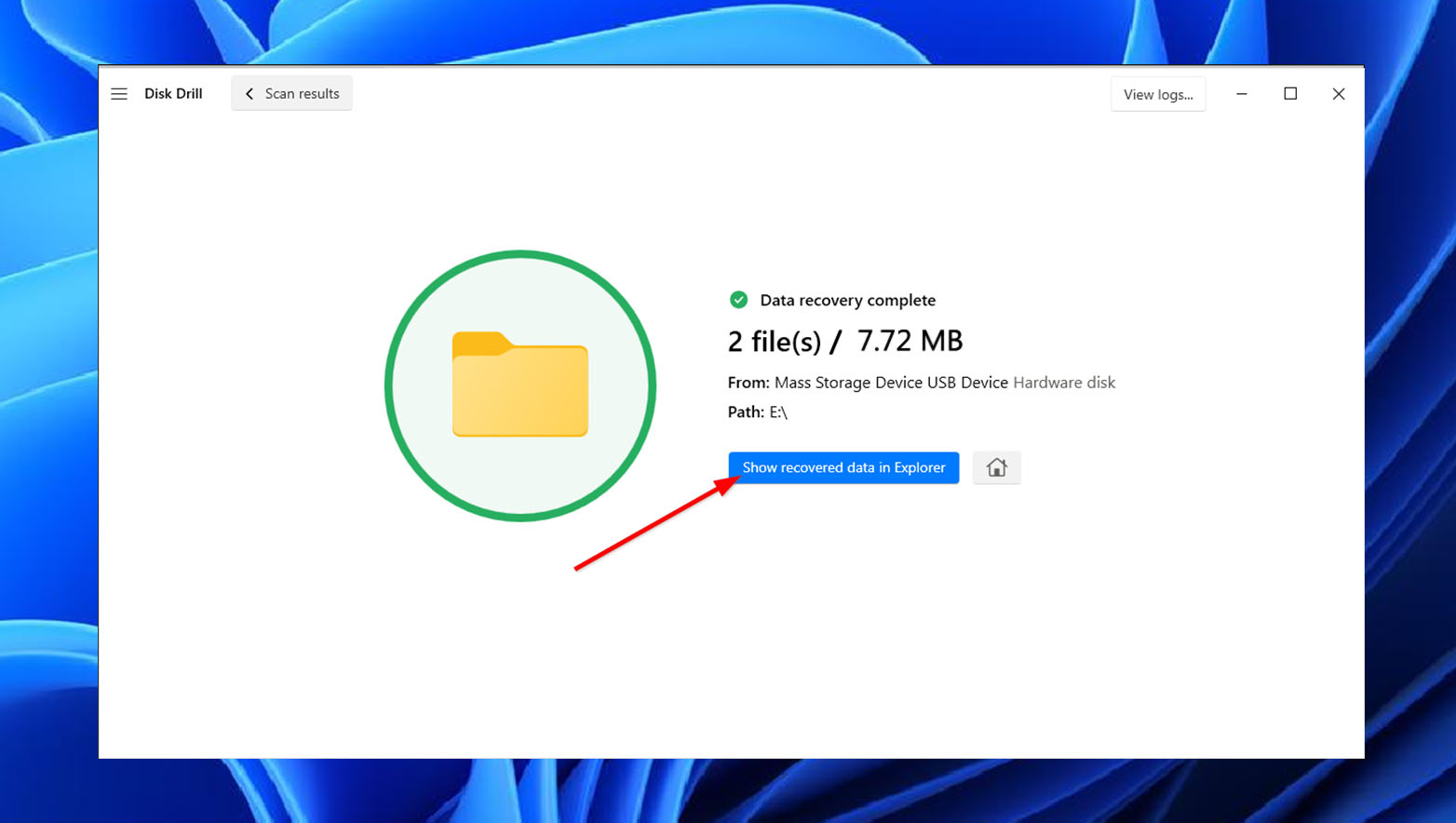
La pérdida de datos en tu tarjeta de memoria también puede ser causada por la corrupción de la tarjeta SD. En este caso, también puedes usar Disk Drill para realizar la recuperación de datos antes de intentar reparar una tarjeta SD corrupta en tu dispositivo Android.
Cómo recuperar videos eliminados de un teléfono Samsung sin computadora
Eliminar accidentalmente vídeos de tu smartphone Samsung puede ser frustrante, especialmente si no tienes acceso a una computadora para recuperar tus archivos. Afortunadamente, existen métodos y herramientas que puedes usar para realizar Recuperación de datos de Android y recuperar vídeos eliminados en Android:
Método 1: Restaurar video de la Papelera de reciclaje
Puede intentar recuperar videos eliminados de la Galería accediendo a la carpeta de la Papelera o la Papelera de reciclaje. Sin embargo, tenga en cuenta que los archivos se eliminarán permanentemente de la Papelera de reciclaje de Samsung después de 30 días.
1. Restaurar Video con la Aplicación Galería
Samsung ha introducido la función de Papelera o Reciclar en el Galaxy Note 8 en adelante. Activa la opción de Papelera para almacenar tus videos recientemente eliminados durante 30 días antes de que se eliminen permanentemente.
Para recuperar videos eliminados de tu aplicación Galería utilizando la función Papelera, simplemente sigue los pasos que se describen a continuación:
- Para comenzar, abre la aplicación Galería en tu teléfono Samsung.
- A continuación, toca el icono horizontal triple (el icono de hamburguesa) o el icono de triple punto (en otros dispositivos) en la esquina superior derecha de la pantalla.
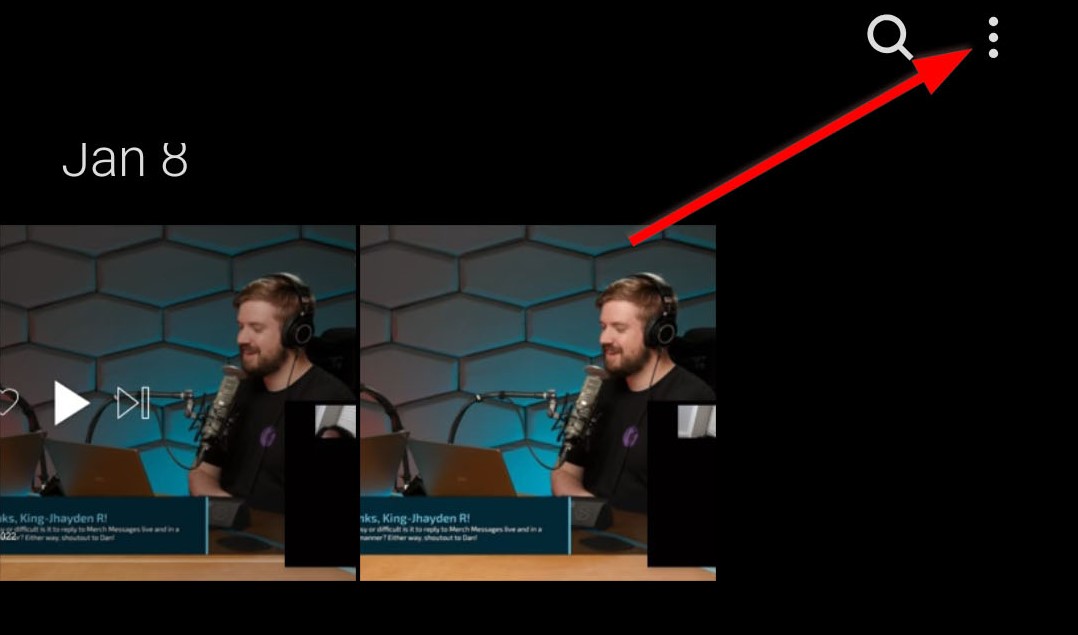
- Luego, toca en Papelera de reciclaje o Basura (en algunos dispositivos).
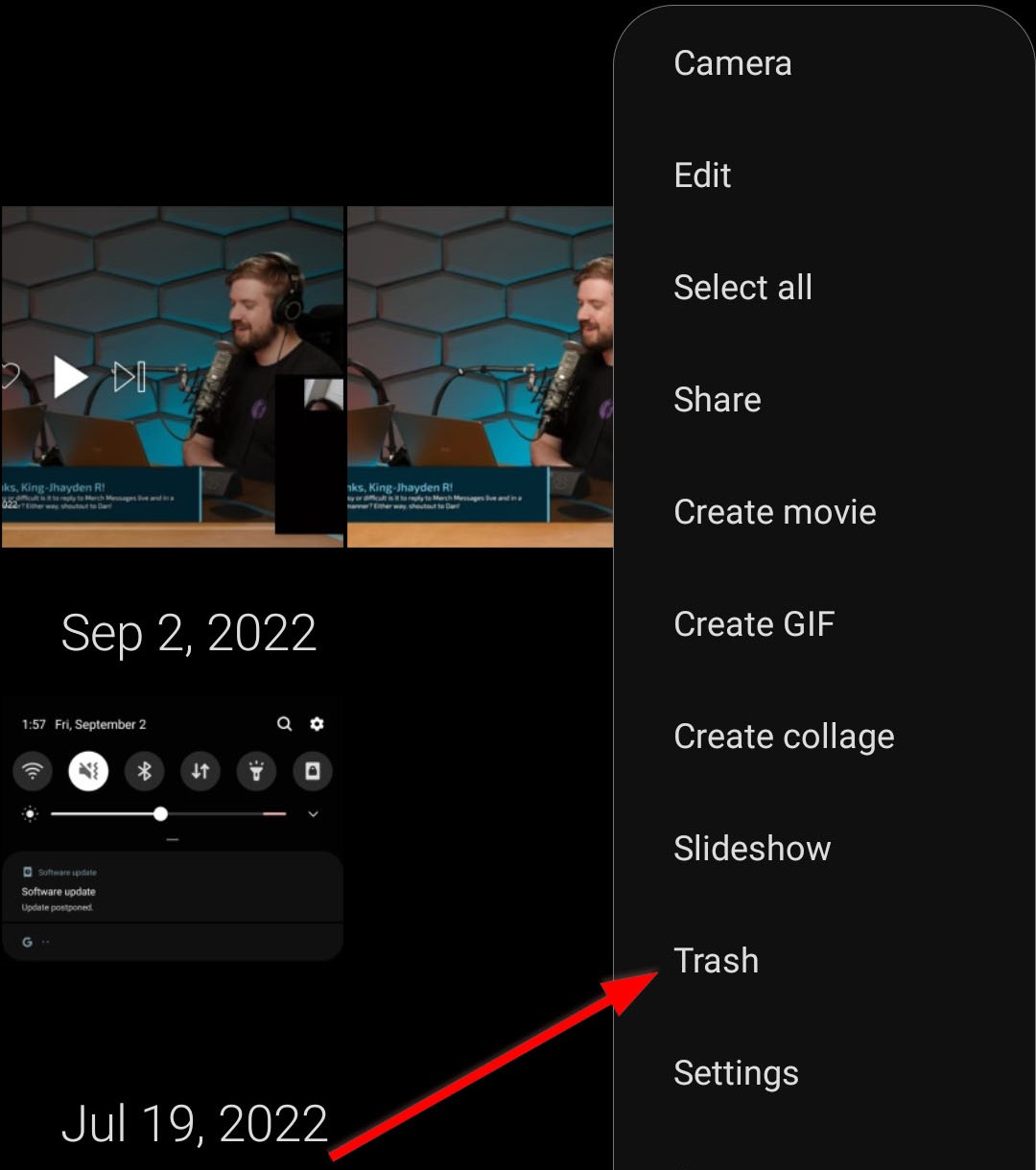
- Después de eso, selecciona los videos que quieres restaurar y toca el botón Restaurar/Restaurar todo.
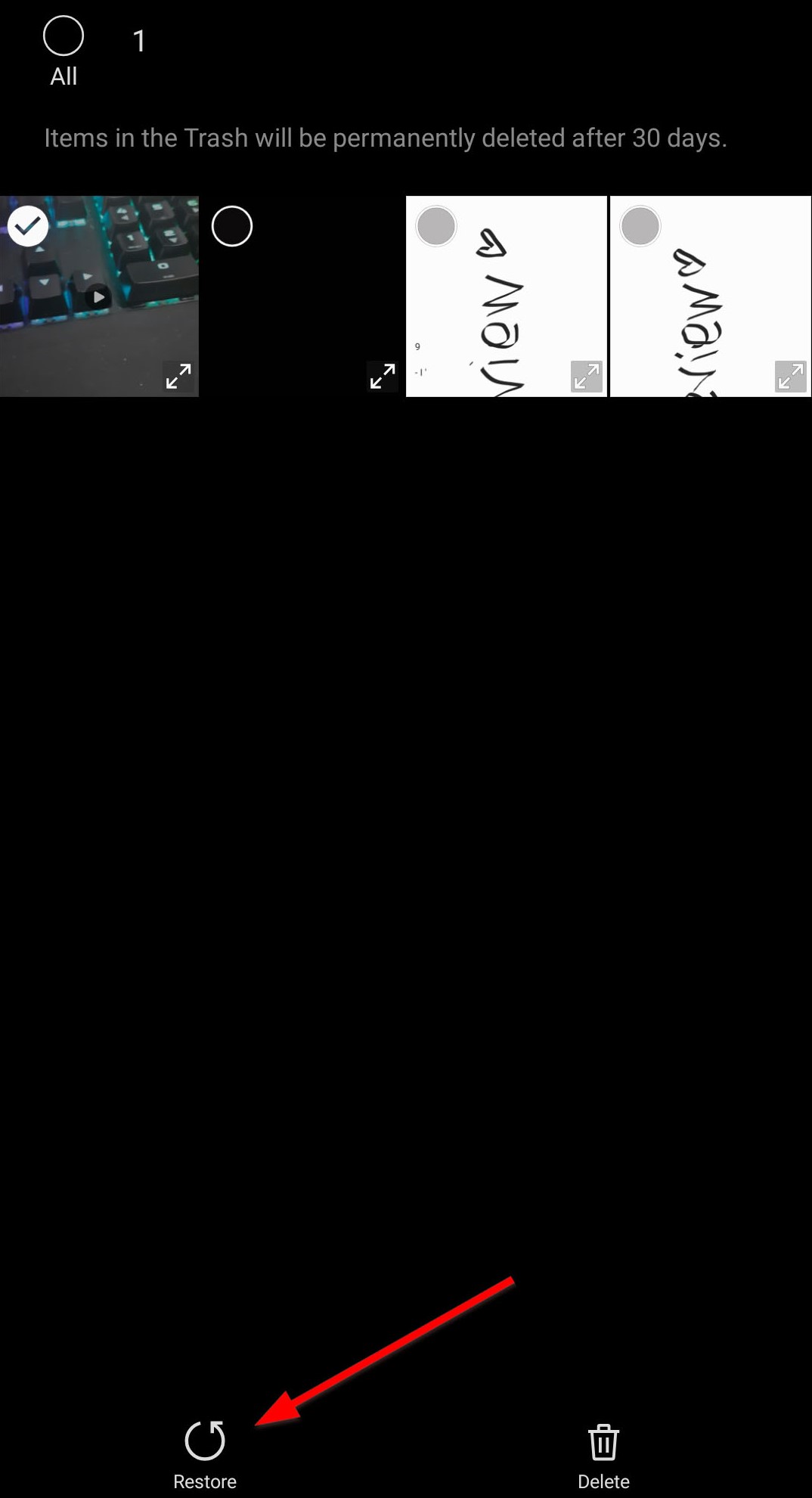
2. Restaurar video con la aplicación Mis Archivos
Para smartphones de Samsung como el Galaxy Note 8, la opción de papelera o de Recycle Bin no está accesible en Mis Archivos. Para dispositivos más nuevos, así es como puedes restaurar un video con la aplicación Mis Archivos:
- Primero, ve a Mis Archivos en tu teléfono Samsung.
- Desplázate hacia abajo y selecciona Papelera de reciclaje.
- Después de eso, selecciona los vídeos que quieres restaurar y toca el botón Restaurar/Restaurar todo.
Método 2: Restaurar video desde Google Fotos
Los vídeos eliminados que están respaldados en Google Fotos permanecen en la Papelera durante 60 días. Mientras tanto, los ítems eliminados de dispositivos con modelos de 2017 en adelante sin respaldo permanecen en la Papelera durante 30 días.
Puedes recuperar videos perdidos de tu dispositivo cuando están respaldados en Google Fotos. Para restaurar un video eliminado en Google Fotos, solo accede a la cuenta donde respaldaste tus archivos y busca el nombre del video que deseas recuperar.
Aquí tienes una guía rápida y fácil sobre cómo recuperar vídeos eliminados en la aplicación Google Photos:
- Para comenzar, abre la aplicación Google Photos en tu teléfono Samsung.
- Luego, accede a la pestaña Biblioteca.
- Después, ve a la sección de Papelera/Bote de basura.
- Finalmente, selecciona el/los video(s) que deseas recuperar y toca el botón Restaurar.
Método 3: Recuperar Videos Eliminados desde la Copia de Seguridad de Samsung Cloud
Al igual que en Google Photos, tienes que activar la copia de seguridad en la aplicación para encontrar videos eliminados de Samsung Cloud. Sin haber hecho previamente una copia de seguridad de tus archivos en Samsung Cloud, no podrás usar este método para recuperar tus videos perdidos.
Tenga en cuenta que Samsung descontinuó la función de Sincronización de Galería con Samsung Cloud Drive y ahora utiliza OneDrive. Puede acceder a la copia de seguridad de OneDrive yendo a Galería > Más opciones > Ajustes > Sincronización en la nube > Conectar cuenta de Samsung o Microsoft.
Para hacer una copia de seguridad de tus archivos en OneDrive, sigue estos pasos:
- Primero, ve a OneDrive y toca en la pestaña Yo en el menú inferior.
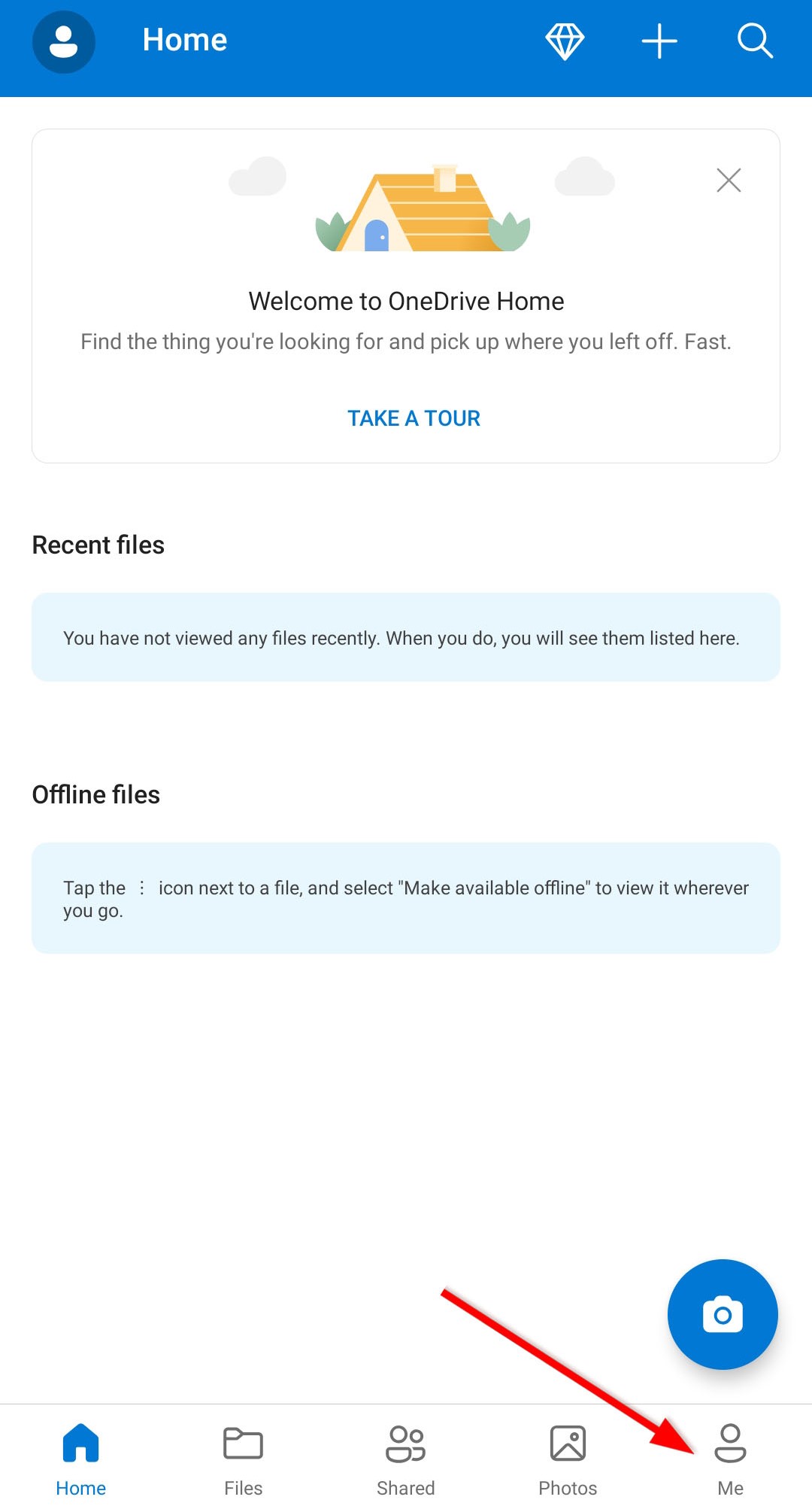
- Luego, selecciona Configuración.
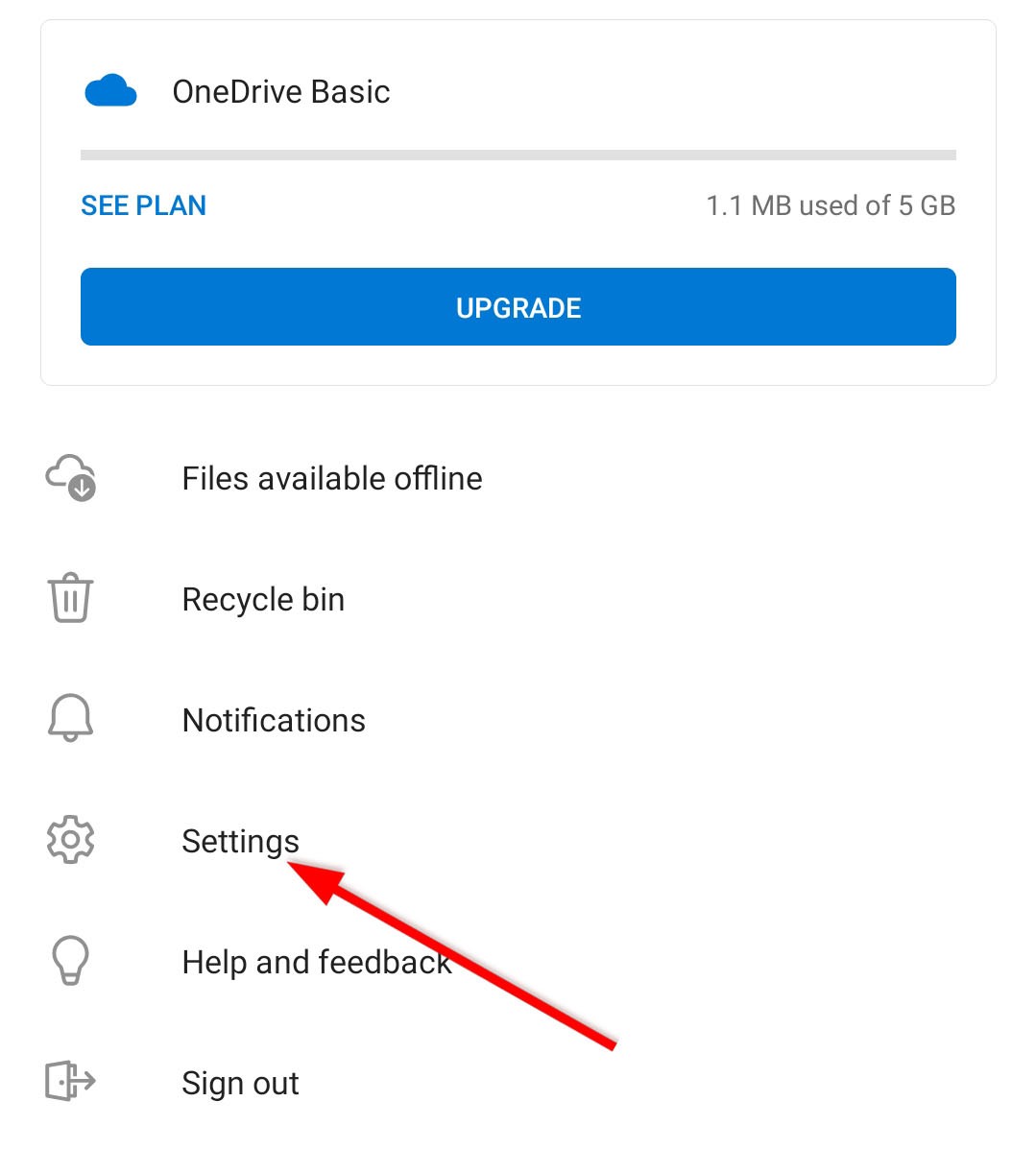
- Después, toca Sincronización de Galería.
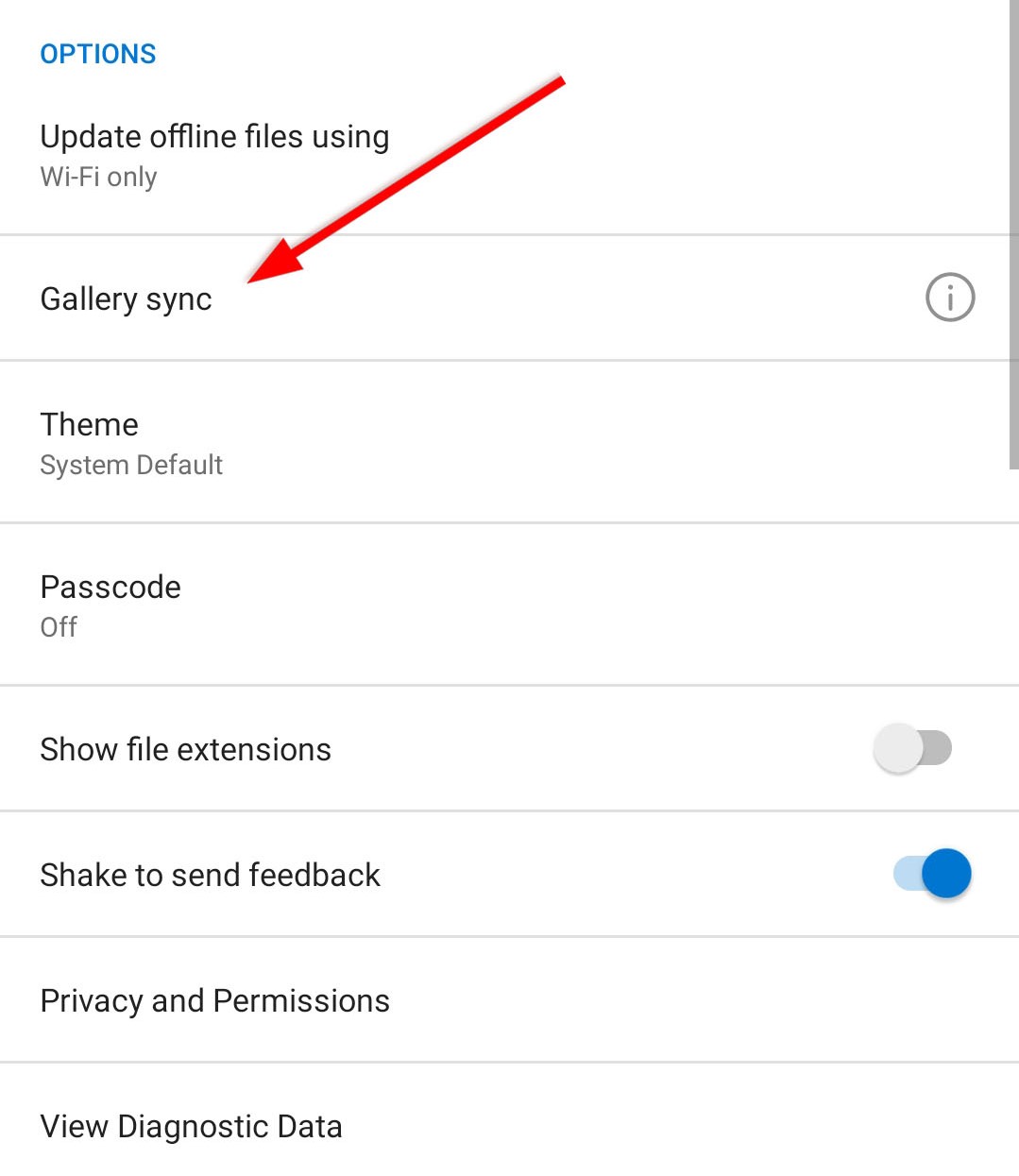
- En la pantalla de Sincronización de Galería, toca Activar Sincronización Automática para hacer una copia de seguridad automática de tus fotos y videos.
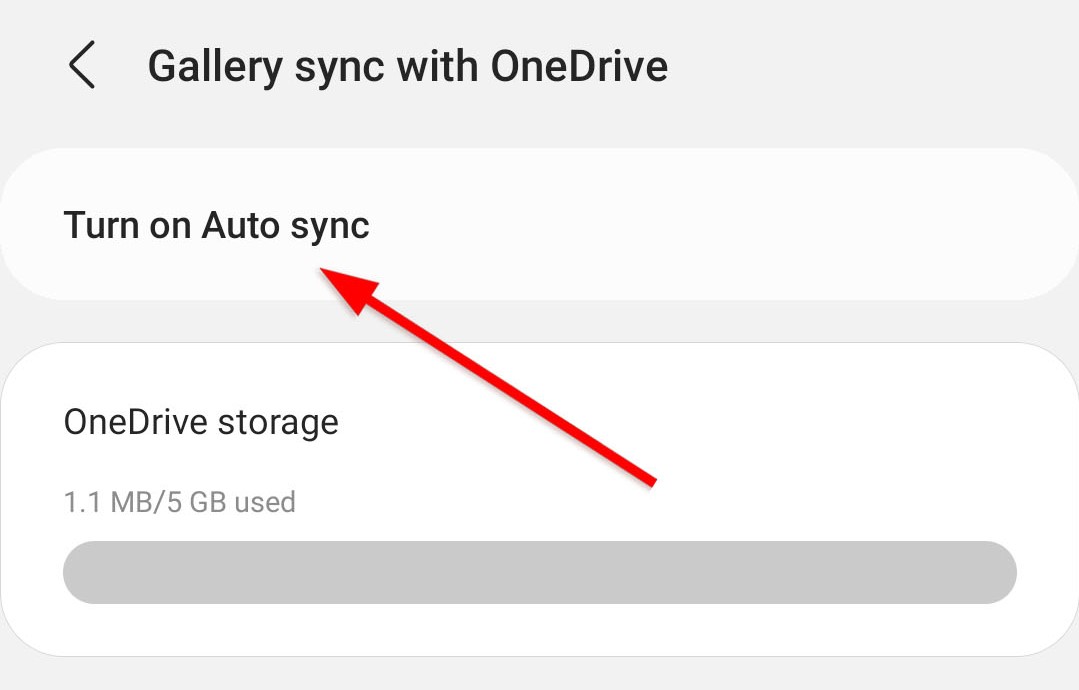
Para recuperar videos eliminados en Android con OneDrive, esto es lo que debes hacer:
- Ve a OneDrive.
- A continuación, accede a la pestaña Fotos en el menú inferior para ver tus videos.
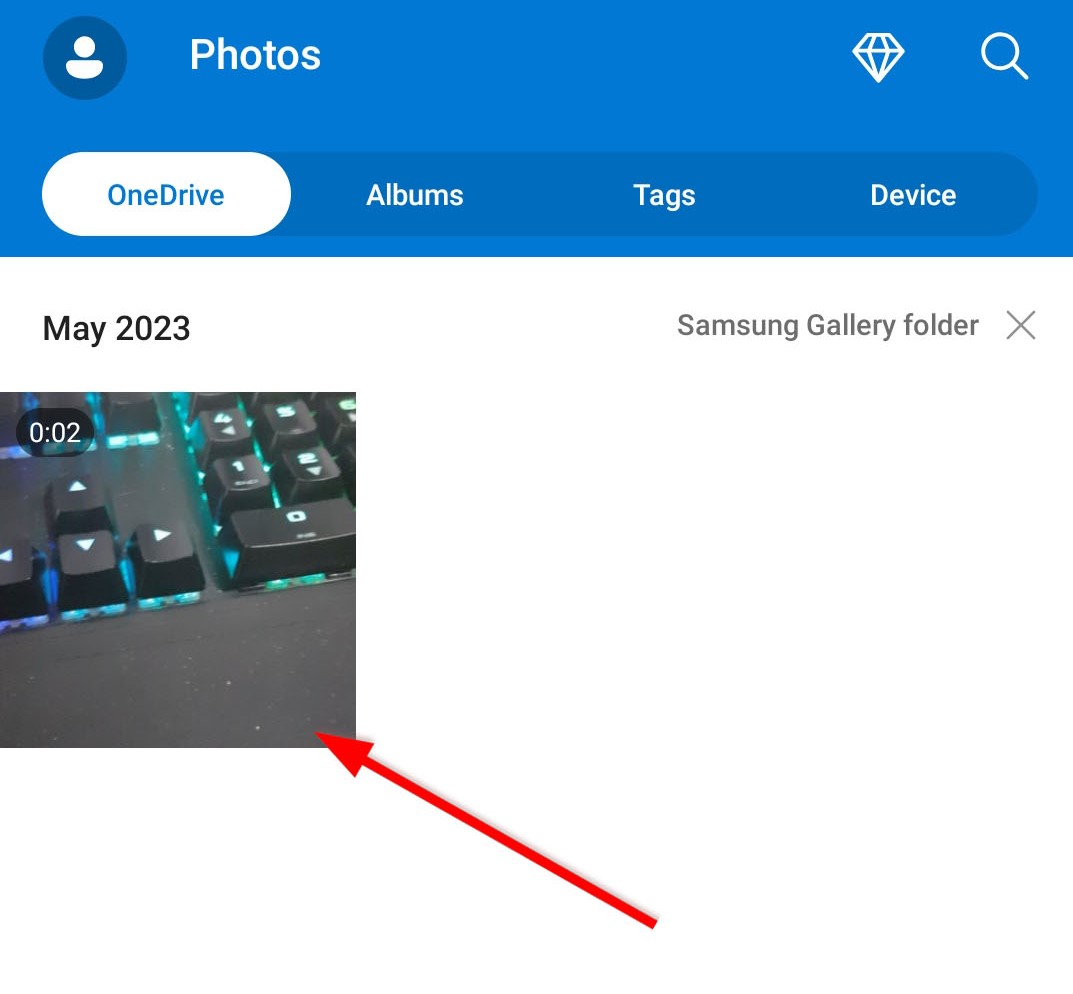
- Después de eso, selecciona tu video y toca el icono de Descarga.
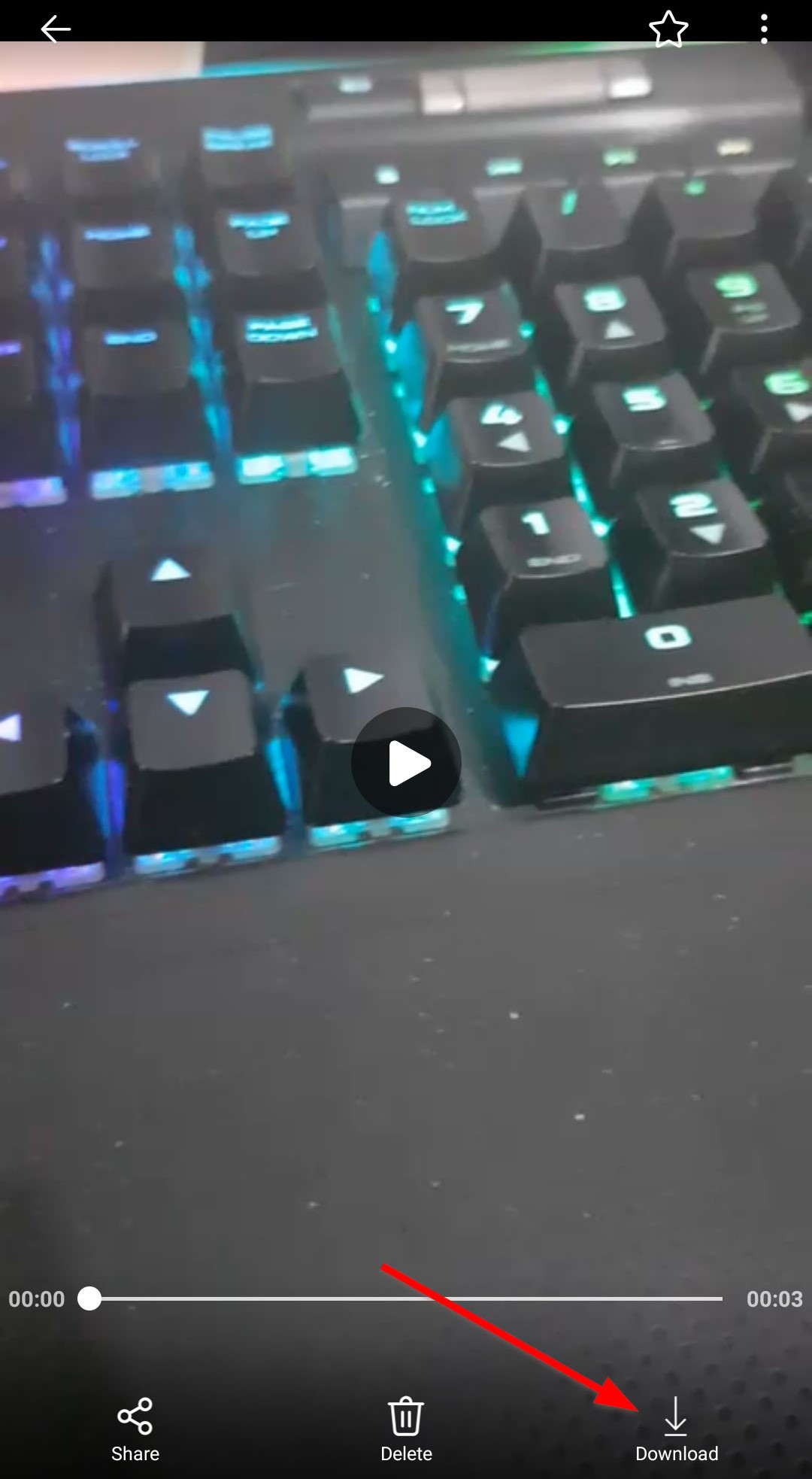
Método 4: Recupera Videos Eliminados con una Aplicación de Recuperación de Datos
También puedes utilizar una aplicación de recuperación de datos para recuperar videos eliminados de tu teléfono móvil Samsung. Una de las aplicaciones que puedes probar es DiskDigger. Este software gratuito de recuperación de datos está especialmente diseñado para recuperar tus videos eliminados mediante pasos sencillos. Puede escanear diferentes extensiones de archivos de video como MP4, MPG, 3GP, AVI, FLV, etc.
Así es como puedes recuperar videos borrados permanentemente de Samsung utilizando Disk Video Recovery:
- Para comenzar, inicia la aplicación y selecciona Buscar videos perdidos.
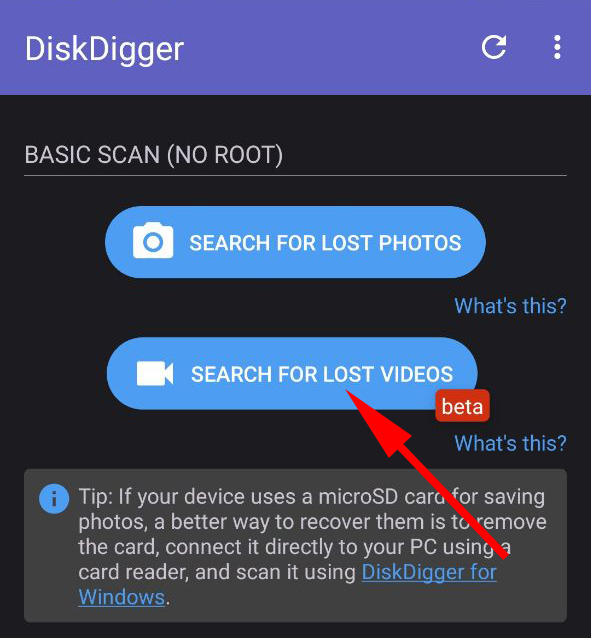
- El escaneo empezará automáticamente. Puedes seleccionar el tamaño de las miniaturas y la fecha mínima y máxima de los archivos para el escaneo haciendo clic en el icono de configuración que parece un engranaje.
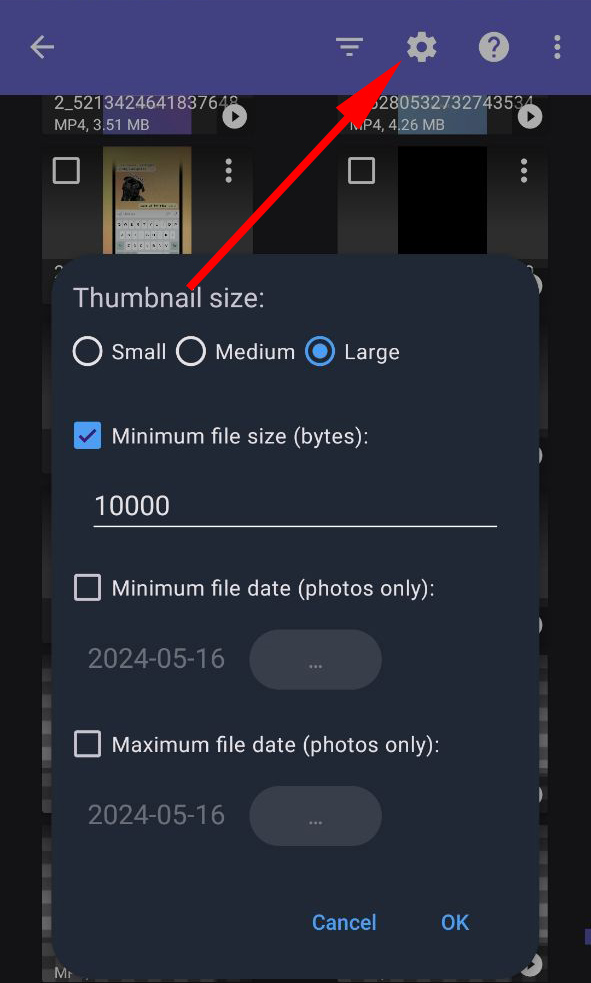
- Disk Digger te notificará una vez que el escaneo esté terminado. Entonces, podrás seleccionar los videos que deseas recuperar. Finalmente, toca el botón Recuperar para recuperar tus videos.
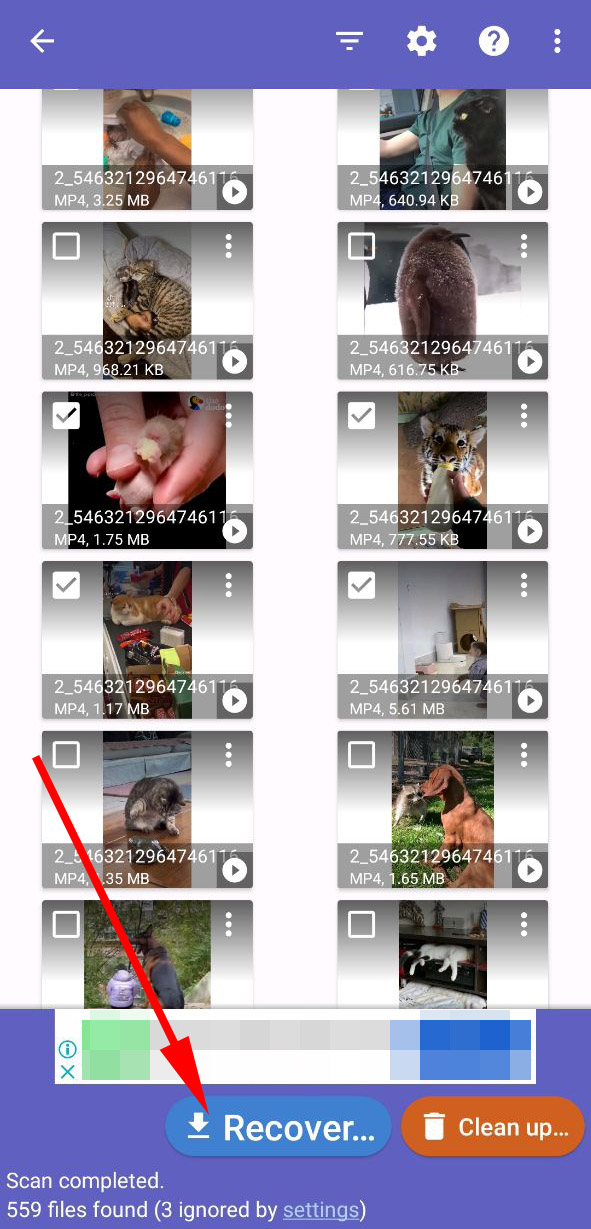
Tenga en cuenta que el uso de software de recuperación de datos no garantiza la recuperación de sus videos. En caso de que la recuperación de archivos no sea exitosa, puede probar con otra aplicación de recuperación de datos de buena reputación para recuperar sus archivos.
 7 Data Recovery
7 Data Recovery 



